인스타그램 사진 일괄 다운로드 하는 방법 꿀팁 <4K Stogram>
- IT정보/PC 프로그램
- 2022. 6. 21. 11:23
안녕하세요 오늘도 휴잉의 블로그를 찾아주신 여러분 감사드려요. 오늘 제가 포스팅할 내용은 인스타그램 사진을 일괄 다운로드하는 방법에 대해 소개해드리려고 해요. 저희 와이프가 최근에 인스타그램에 빠져서 사진이나 영상들을 업로드하는 경우가 많은데, 필요에 따라 인스타그램에 업로드했던 사진이나 영상들을 백업해야 하는 경우가 발생하더라고요. 게시물이 한두 개 정도면 하나씩 다운로드해두면 상관없지만 게시물도 많고 동영상이 있는 경우 여간 힘든 게 아니더라고요. 그래서 오늘 이런 문제로 인해 고민이신 분들을 위해 인사트그램 사진이나 영상 등을 일괄로 다운로드하는 방법을 여러분들께 설명드릴게요.
인스타그램 사진 일괄 다운로드 하는 방법 꿀팁 <4K Stogram>

인스타그램 사진&동영상을 일괄 다운로드하기 위해선 4K Download회사에서 무료로 배포하고 있는 SK Stogram이라는 프로그램을 설치해주셔야 돼요. 설치방법과 이용방법은 정말 간단해서 누구나 따라 하실 수 있을 거예요.
인스타그램 사진&동영상을 다운로드하는 방법은 여러 가지가 있지만 제가 4K Stogram 프로그램을 추천드리는 이유는 일괄로 사진과 동영상을 다운로드해 저장할 수 있다는 점이에요. 인스타 계정만 입력하면 무료로 한 번에 200장까지 다운로드할 수 있고 그 이상 다운로드하고 싶을 때 다음날까지 나눠서 다운로드할 수 있어 부담 없이 사용할 수 있어요.

https://www.4kdownload.com/ko/products/product-stogram
4K Stogram | Instagram 스토리, 사진, 릴스 및 해시태그 다운로드
Free Instagram Downloader. Search, download or back up Instagram photos, videos, Stories and Reels. Follow your favorite accounts and hashtags to keep up with updates!
www.4kdownload.com
우선 설치 파일을 다운로드하기 위해 4K Stogram 홈페이지로 이동을 해주세요.
1. 인스타그램 4K Stogram 설치 방법

설치방법은 정말 간단해요. 위 링크를 통해 접속 후 사진같이 오른쪽 상단에서 PC OS와 언어를 선택해주세요.

메인 페이지 중간의 4K Stogram 다운로드를 클릭해서 설치 파일을 다운로드해주세요.
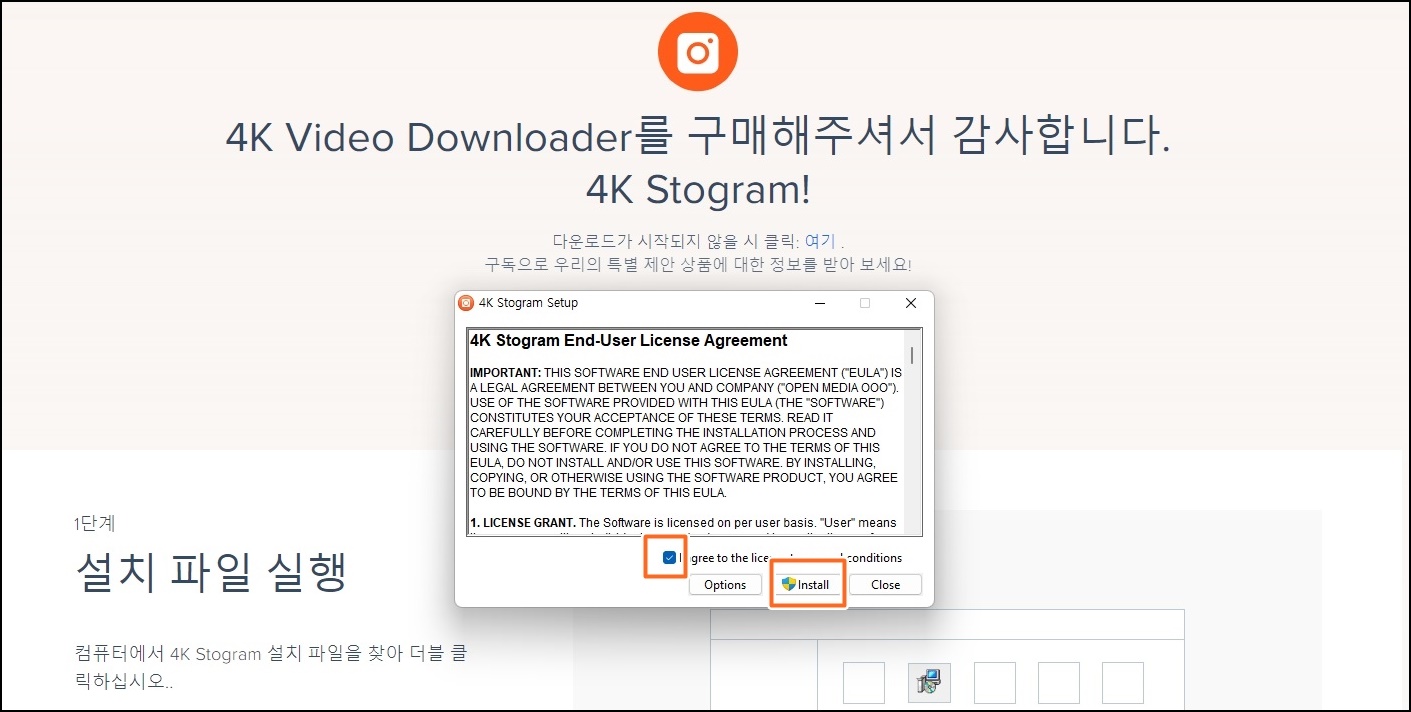
설치 파일이 다운로드 후 실행하셔서 체크박스에 체크를 하신 뒤 [Install]을 진행해주세요. 설치는 이게 끝이에요 정말 간단하죠?
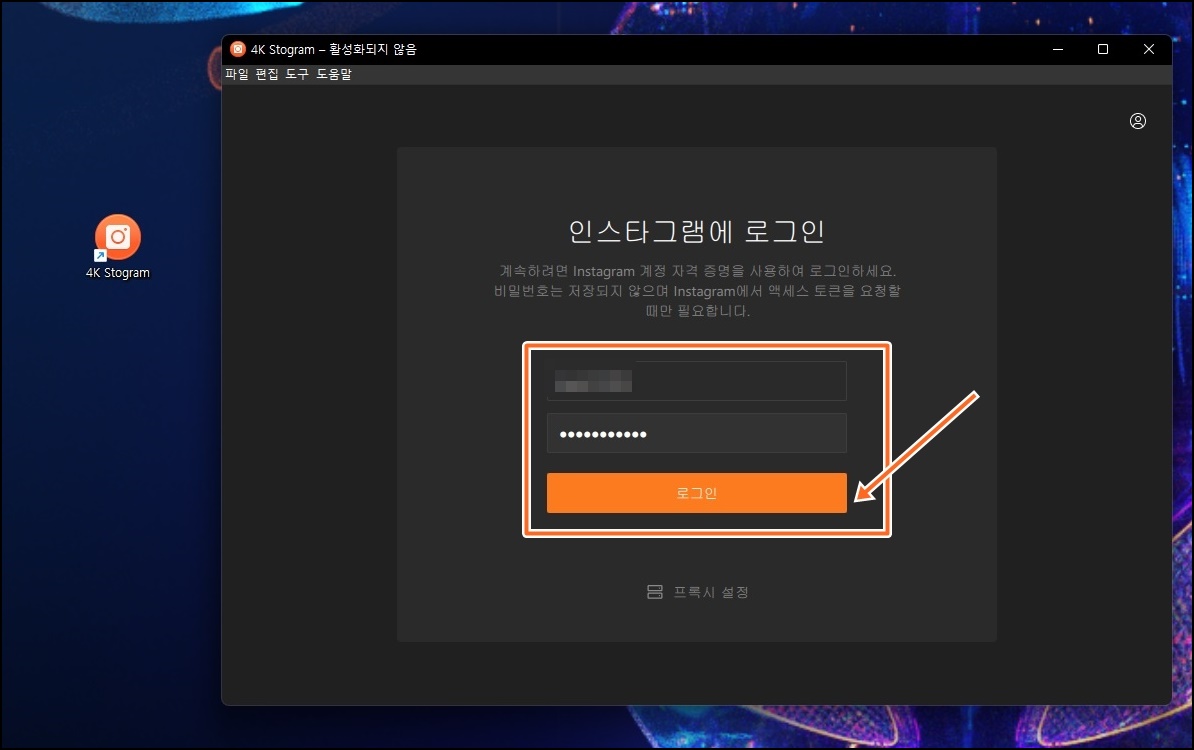
설치가 완료되면 바탕화면 4K Stogram 아이콘이 생성되며 프로그램이 실행돼요. 사용하기 위해선 인스타그램 ID/PW로 로그인을 하셔야 돼요.
2. 인스타그램 사진&동영상 일괄 다운로드하는 방법.
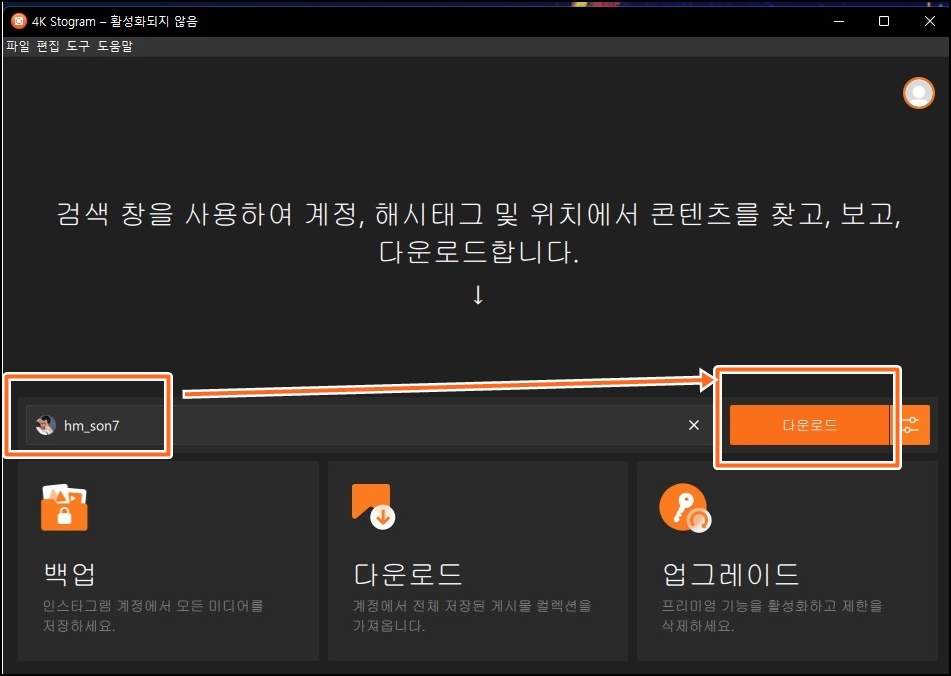
사용방법은 정말 간단해요. 위 사진과 같이 가운데 검색창에 다운로드하아야 할 인스타 계정을 입력 후 우측의 [다운로드] 버튼을 클릭해주세요.
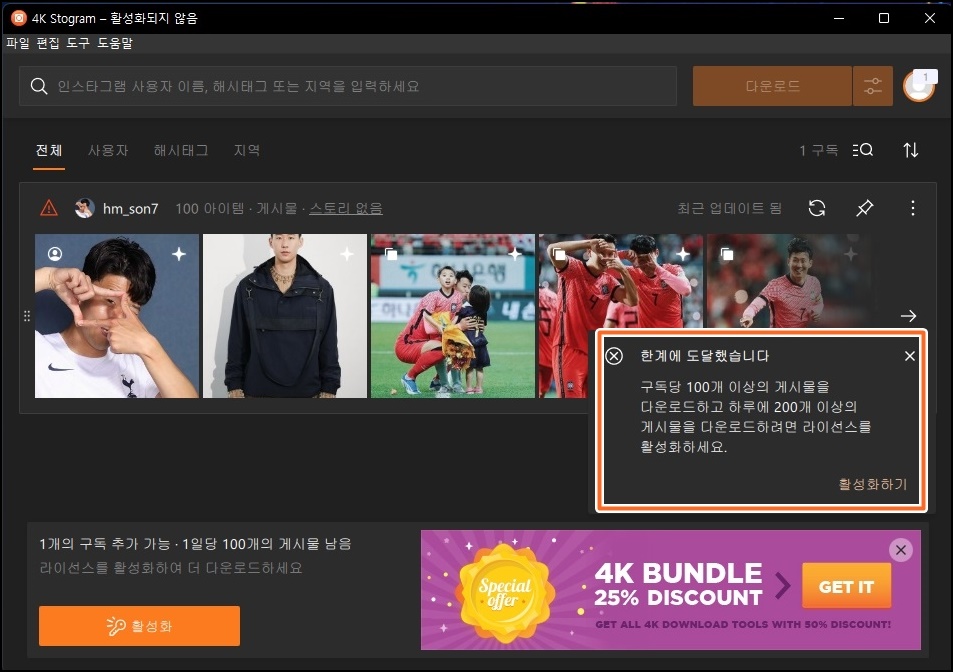
"구독당 100개 이상의 게시물을 다운로드하고 하루에 200개 이상의 게시물을 다운로드하려면 활성화" 하라고 나오네요. 일단 정상적으로 사진이 다운로드 됐는지 확인해볼까요?
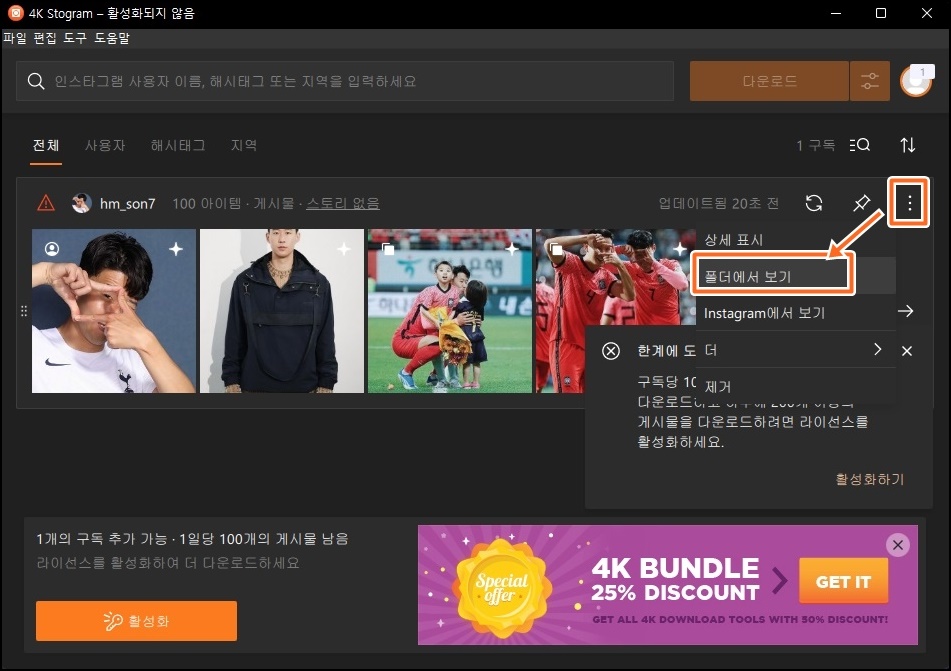
위 사진과 같이... 점 세 개 표시 아이콘을 클릭 후 [폴더에서 보기]를 클릭해주세요.
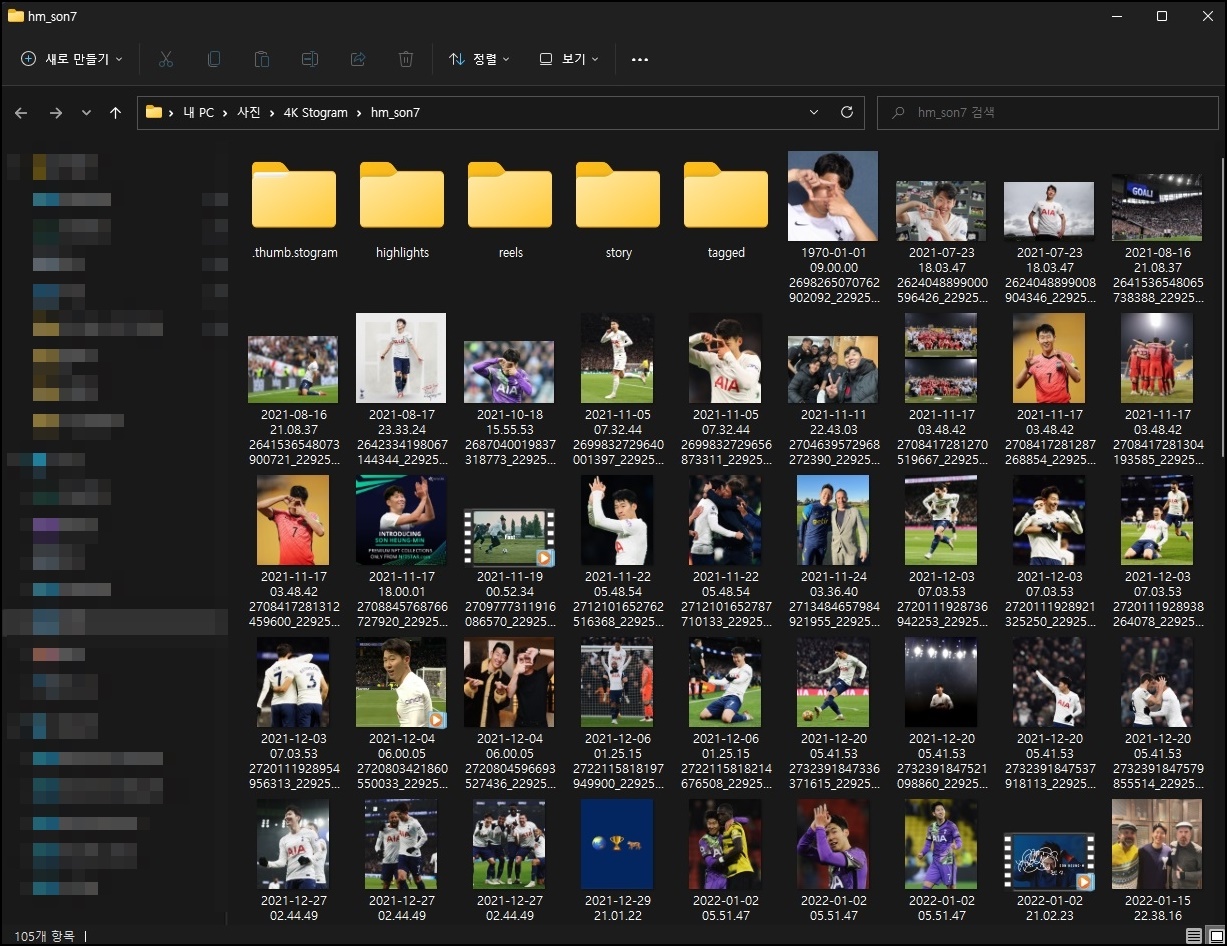
내 PC -> 사진 -> 4K Stogram -> 인스타 계정 폴더에 정상적으로 사진이 백업된 걸 확인할 수 있어요. 저는 테스트 삼아 손흥민 선수의 인스타 사진을 백업받아봤어요. 내 사랑 쏘니~!!!
3. 다운로드 위치 변경
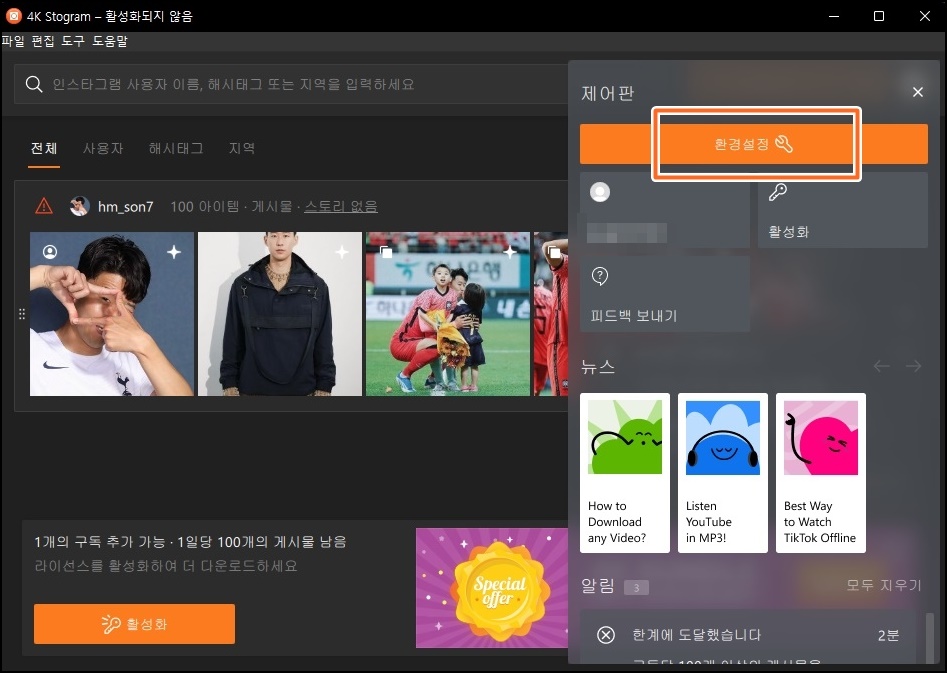
다운로드 위치 변경하는 방법은 오른쪽 상단의 사람 모양 아이콘을 클릭 후 [환경설정] 메뉴를 클릭해주세요.
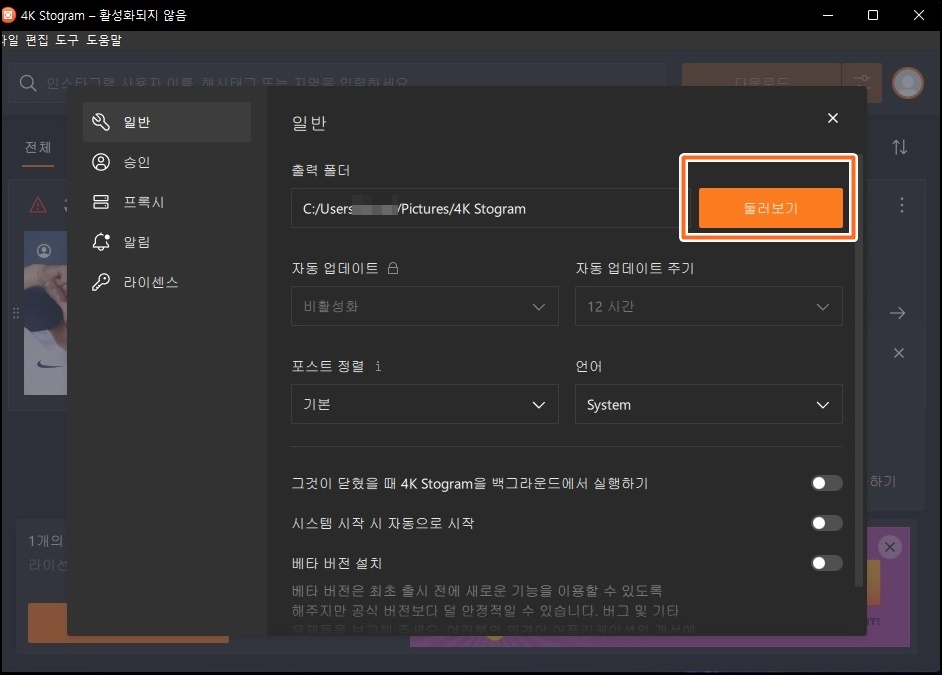
[둘러보기]를 클릭해서 다운로드 위치를 변경해주시면 돼요.
4. 4K Stogram 무료버전 & 유료버전
4K Stogram 무료 버전은 다운로드할 수 있는 계정&해시태그의 수가 총 2개에요. 게시물 다운로드는 하루에 200개까지 가능하구요. 개인적인 백업용도라만 무료버전으로 충분히 사용할수 있는 수준인것 같아요. 200개가 게시물이 부족하면 다음날 다시 200개 추가로 다운로드 받을수 있다는것도 잊지 마세요.
4K Stogram 유료버전의 가장 큰 장점은 스토리 및 하이라이트 게시물을 다운로드 할 수 있다는 점이에요. 스토리에 업로드된 영상들은 게시물보다 백업이 어려워 스토리 영상들을 저장하고 싶은 분들에게는 유료버전이 유용할 것 같아요.
오늘은 이렇게 인스타그램 사진&동영상 일괄 다운로드하는 방법에 대해 알아보았는데, 인스타 백업을 위해 여러 가지 방법을 알아보셨던 분들에게 유용한 정보가 되었으면 좋겠어요. 오늘 포스팅이 여러분들에게 또 하나의 지식이 되었길 바라며 이만 마치도록 하겠습니다. 지금까지 휴잉이었습니다. 감사합니다^^.
여러분들의 하뚜♡와 구독 & 댓글은 저에게 큰 힘이 되어요^^
- 본 포스팅은 4K Download에서 원고료를 받고 실제 사용한 경험을 바탕으로 작성되었습니다.
'IT정보 > PC 프로그램' 카테고리의 다른 글
| [디스코드] 다운로드&설치방법과 사용방법 설명 (0) | 2022.07.25 |
|---|---|
| 원클릭 한번으로 접속 차단 우회하기 Feat. 시크릿 DNS (0) | 2022.07.13 |
| TikTok(틱톡) 동영상 다운로드 저장하는 방법 꿀팁 <4K 톡킷 Tokkit> (0) | 2022.06.21 |
| [SoftEther VPN] 다운로드 및 사용방법 우회 VPN 최고봉 (0) | 2022.03.25 |
| 텔레그램 PC에서 사용하는 방법 (0) | 2022.02.28 |
이 글을 공유하기









